Ein Fotobuch zu erstellen, erfordert ein wenig Zeit. Es gibt jedoch einige Tricks, die Dir das Leben etwas erleichtern können 🙂 Diese Funktionen möchte ich Dir in diesem Beitrag gerne zeigen.
Wenn Du Dein Fotobuch bei smartphoto erstellen möchtest, kommst Du als erstes auf die Startseite. Hier hast Du die Möglichkeit, Dich direkt für ein Format zu entscheiden oder Du schränkst Deine Auswahl mit Hilfe der Suchfunktion etwas ein.
Bei der Suche kannst Du angeben, welche Grösse Du gerne hättest und was für ein Cover. Für mein neues Fotobuch habe ich mich für die Grösse L sowie ein personalisierbares Hardcover entschieden. Somit wurde meine Auswahl auf drei verschiedene Formate reduziert und ich habe mich für ein quadratisches Fotobuch entschieden.
Mittels Klick auf „Fotobuch erstellen“ kommst Du zur Auswahl eines passenden Designs. Wenn Dich ein Design anspricht, kannst Du darauf klicken und mittels der blauen Pfeile kannst Du Dir ein paar Beispielseiten anschauen. Sobald Du Dich für ein Design entschieden hast, kann es losgehen. Das Material des Covers sowie den Papiertyp kannst Du auch während des Erstellens noch ändern, solltest Du Dich anders entscheiden. Wenn Du Dich für ein Softcover oder eine Spiralbindung entschieden hast, sind Cover und Papiertyp fix.
Als nächstes kannst Du Deine Fotos hochladen. Hierfür kannst Du verschiedene Quellen verwenden (Computer, smartphoto Kundenkonto, Facebook, Google Fotos, Flickr oder Instagram). Ich habe meine Fotos vorher sortiert. Am besten funktioniert alphabetisch oder mit Datum. Nur mit Zahlen funktioniert leider nicht, da dann z.B. 11 zwischen 1 und 2 kommt.
Sobald alle Fotos hochgeladen wurden, erscheint auf Deinem Bildschirm ein Fenster. Nun kannst Du entscheiden, ob Du Dein Fotobuch manuell erstellen möchtest oder ob Deine Fotos automatisch eingefüllt werden sollen. Ich habe mich für automatisch entschieden, da mir so eine grosse Vorarbeit abgenommen wird.
Jetzt kommt der Feinschliff. Du kannst Dein Fotobuch zuerst einmal durchschauen und dann Seite für Seite das anpassen, was Dir nicht gefällt.
Layout
Unter Layout hast Du die Möglichkeit, das Layout einzelner Seiten anzupassen oder auch alle Seiten gleich aussehen zu lassen (auf alle Seiten übertragen). Du findest Layout-Vorschläge für 1 bis 8 Fotos in verschiedenen Anordnungen. Mittels dem „zurück-Button“ kannst Du Deine Anpassungen immer wieder rückgängig machen.
Alternativ kannst Du auch auf das Doppelpfeil-Symbol unter der jeweiligen Seite klicken. Mit jedem Klick erhältst Du einen neuen Layout Vorschlag mit der Anzahl gewählter Bilder. Hier siehst Du zwei Varianten:
Layout-Variante 1
Layout-Variante 2
Drag & Drop
Drag & Drop bedeutet, ein Bild durch drücken und halten der linken Maustaste, irgendwohin zu ziehen. Mit dieser Funktion kannst Du Bilder innerhalb einer Seite austauschen. Du kannst z.B. ein Foto auf ein anderes Feld ziehen und schwupp, sind die beiden Fotos getauscht.
Mit der gleichen Funktion kannst Du auch neue Fotos direkt von Deinem Computer in ein Foto-Feld ziehen. Oder als Hintergrund verwenden. Dazu mehr beim Punkt „Hintergrund“.
Seiten
Im Menü-Punkt „Seiten“ kannst Du das Gesamt-Layout der einzelnen Seiten bearbeiten. Beachte, dass Du zwischen rechter und linker Seite wählen kannst. Im Gegensatz zum Menü-Punkt Layout hast Du im Menü-Punkt „Seiten“ die Möglichkeit, Design-Elemente wie in meinem Beispiel die farbigen Klebestreifen, die Weltkarte, etc. anzupassen und zu übernehmen. Die Design-Elemente passen zu Deinem gewählten Fotobuch-Design und können für jede Seite separat angepasst werden.
Hintergrund
Auch mit dem Hintergrund kannst Du etwas herumexperimentieren. Du kannst ihn entweder so belassen, wie vom Design vorgegeben oder Du kannst einzelne Seiten (oder das komplette Fotobuch) umgestalten.
Dafür wählst Du das Symbol „Hintergrund“ auf der linken Seite aus. Hier kannst Du nun eine Farbe aussuchen. Durch Klick auf „Auf alle Seiten anwenden“ übernimmt der Editor Deine Farbwahl für alle Seiten.
Du kannst auch ein Foto als Hintergrund nehmen, indem Du das Foto auswählst, die linke Maustaste gedrückt hältst und das Foto so auf das Doppelpfeil-Symbol unter der Seite ziehst.
Dies funktioniert auch auf der Cover-Seite. Einfach ein Foto auswählen, linke Maustaste gedrückt halten und das Foto auf das Symbol unter dem Cover-Bild ziehen. Und voilà, Dein gewähltes Foto ziert das komplette Cover 🙂
Text
Wenn Du möchtest, kannst Du auf den einzelnen Seiten sowie auf dem Cover und dem Fotobuch-Rücken Text einfügen. Du kannst Schriftart, Grösse, etc. ändern und damit dann auch auf allen Seiten Dein Text gleich aussieht, empfehle ich Dir, Deine Schriftart und Farbe zu definieren und danach „auf alle Bereiche anwenden“ zu drücken. So stellst Du sicher, dass Dein Text im ganzen Fotobuch gleich aussieht.
Am besten führst Du diesen Schritt am Ende durch. Wenn Du nach dem Anpassen auf einer Seite ein Layout änderst, kann es sein, dass für dieses Layout die Grundeinstellung übernommen wird. Dann müsstest Du für diese Seite die Schrift nochmals anpassen.
Du hast stets die Option, mittels dem „zurück-Button“ Deine Änderungen rückgängig zu machen. Und sollte Dir Deine Kreation gar nicht gefallen, kannst Du mit dem Button Neustart, Dein Fotobuch zurück setzen.
Solltest Du noch Fragen haben, hilft Dir unser Kundendienst gerne weiter 🙂
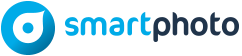
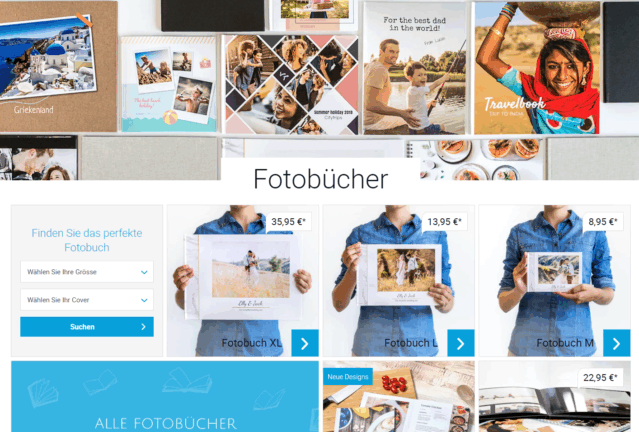
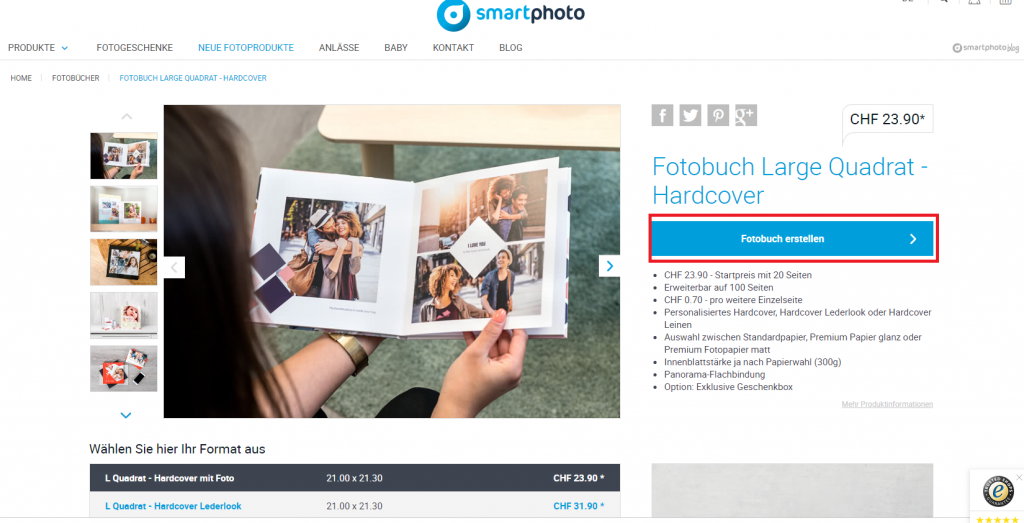
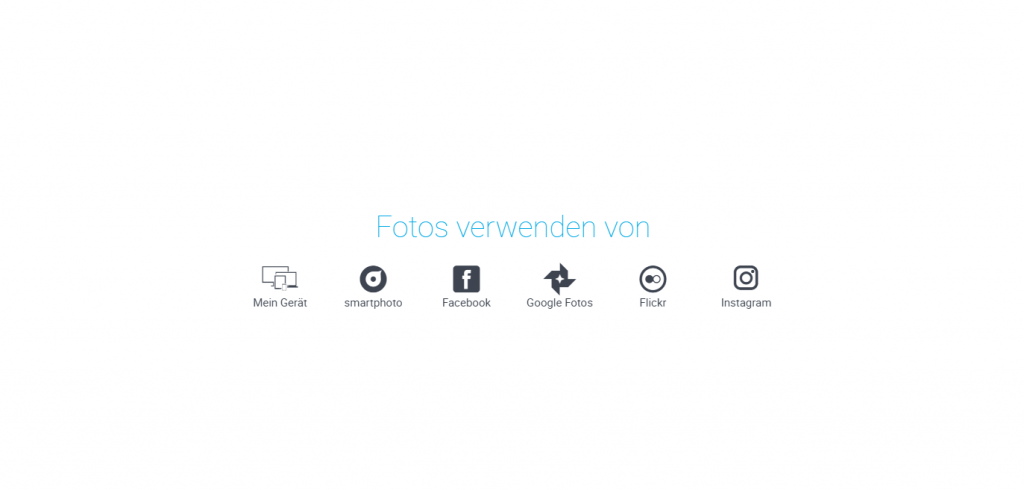
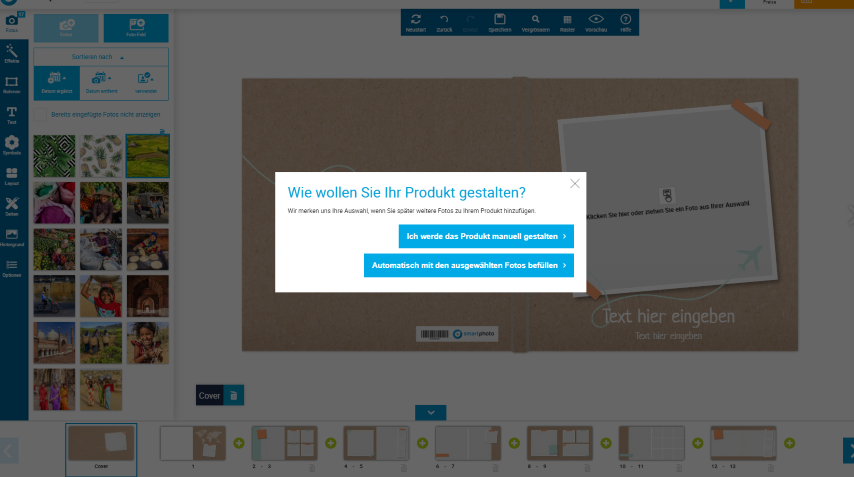
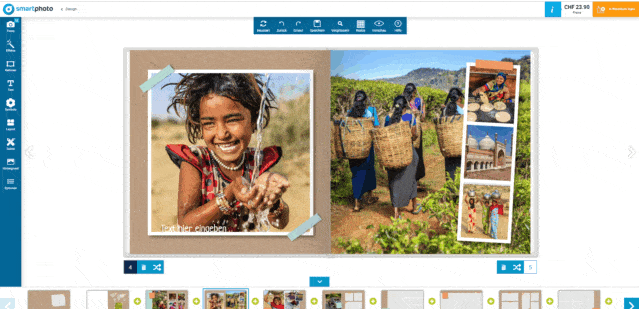
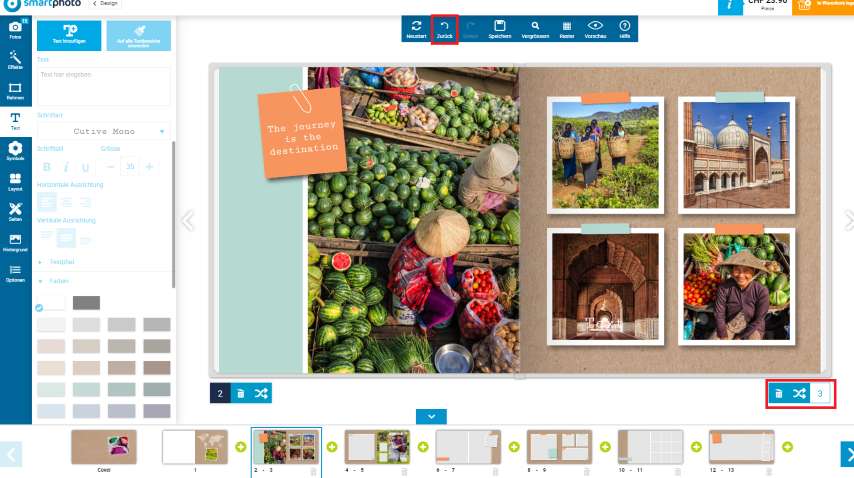
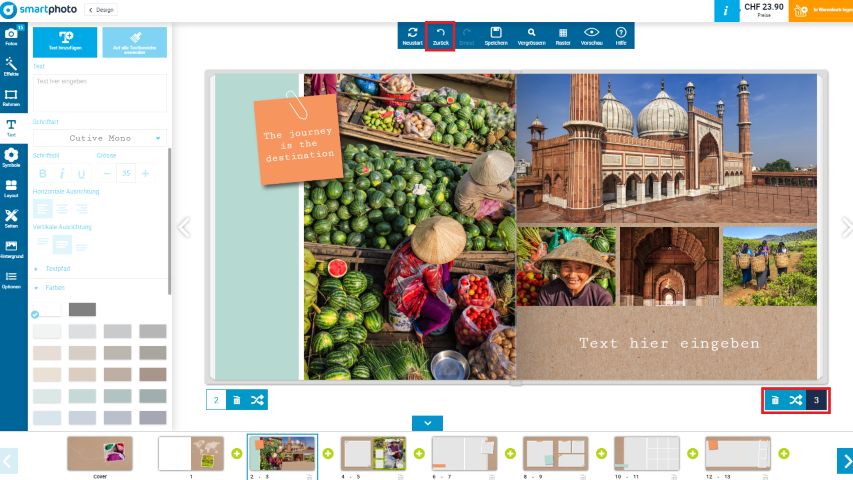
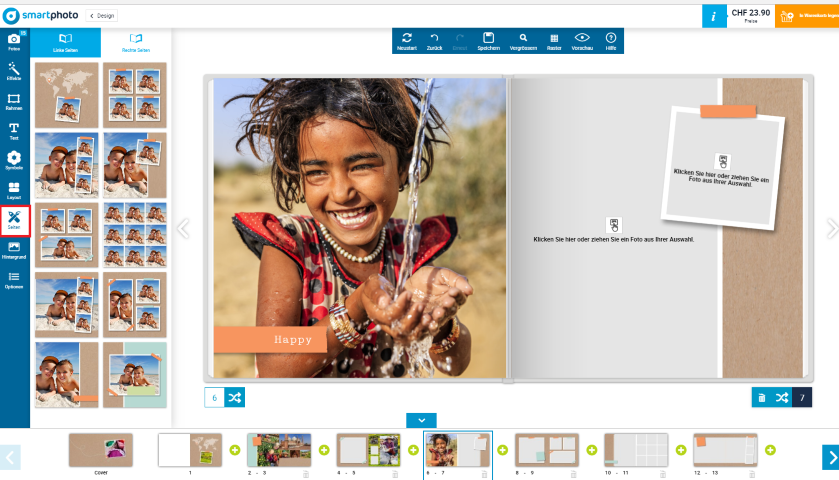
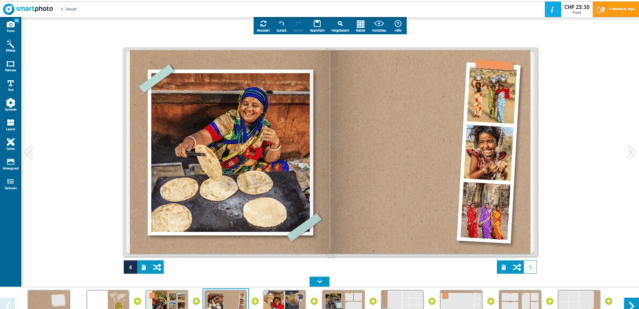
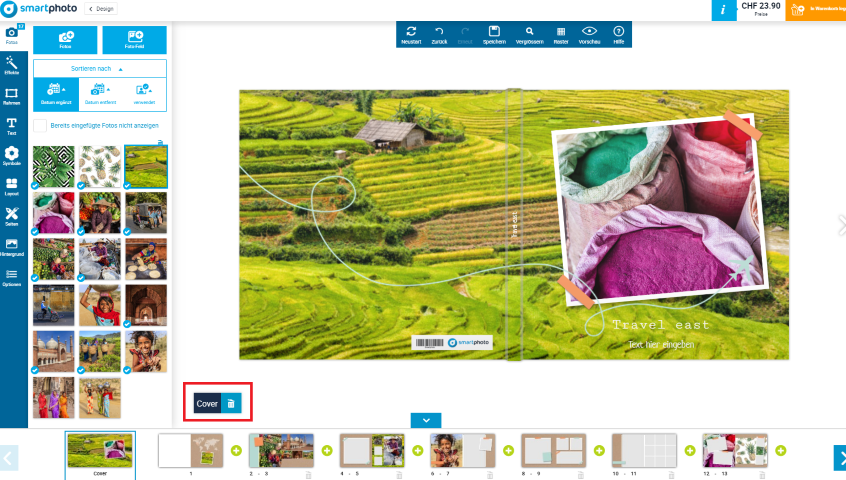
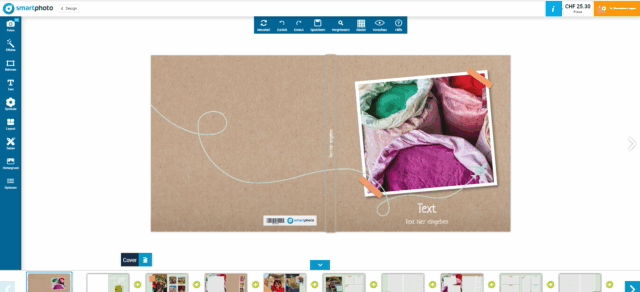
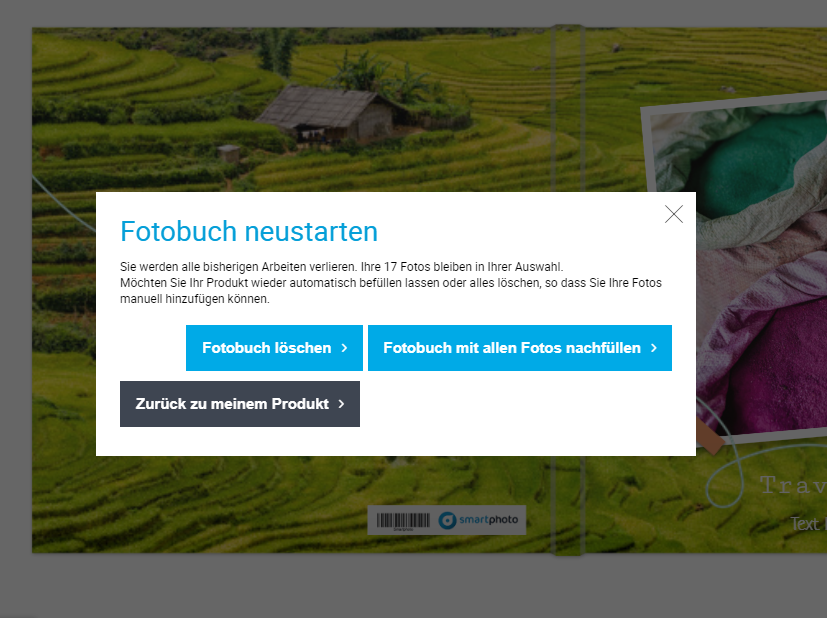








Guten Tag
Wie kann ich Seiten einfügen oder die Reihenfolge von Seiten ändern?
Mit freundlichen Grüßen
Heinz Egli
Lieber Heinz
Um eine Seite einzufügen, kannst Du ganz einfach unten bei der Seitenübersicht auf ein grünes Plus-Zeichen klicken. An der Stelle, wo Du klickst wird dann eine Seite eingefügt.
Um die Reihenfolge zu ändern, kannst Du (ebenfalls unten) auf die Doppelseite klicken, die Du verschieben möchtest, und sie auf die gewünschte Stelle rüberziehen.
Bei weiteren Fragen kannst Du Dich gerne an unseren Kundendienst wenden: service.de@smartphoto.ch, Tel. 0844 808 404
Liebe Grüsse
Marie
Liebe Marie
Ich habe einzelne Seiten des Fotobuches fertig gestellt und muss jetzt noch die Seitenreihenfolge anpassen. Mit Doppelklick und Rechtsklick funktioniert es nicht.
Vielen Dank für deine Hilfe.
Caroline
Liebe Caroline,
Du musst einfach ganz unten auf die Doppelseite klicken, die Du verschieben möchtest, und sie auf die gewünschte Stelle rüberziehen.
Bei weiteren Fragen kannst Du Dich gerne an unseren Kundendienst wenden: service.de@smartphoto.ch, Tel. 0844 808 404
Liebe Grüsse
Marie
Guten Tag
Ist es möglich, nachdem ein Fotobuch erstellt wurde, die Grösse des Fotobuches zu ändern?
In meinem Fall möchte ich gerne statt ein L-Quadrat nun ein XL-Quadrat haben. Ist das möglich, ohne das gesamte Fotobuch neu gestalten zu müssen?
Vielen Dank im Voraus & Freundliche Grüsse
Guten Tag
Das ist leider bis jetzt nicht möglich.
Liebe Grüsse
Marie
Guten Tag
Wenn ich das Layout einer Seite auf meine Bedürfnisse anpasse (Grösse und anordnug der Fotos ändere) kann ich dieses selbst kreierte Layout irgendwie als Layoutvorlage speichern oder die ganze Seite kopieren?
Danke für die Hilfe!
Liebe Anita,
Du kannst tatsächlich das kreierte Layout als Vorlage speichern, indem Du unter dem Menü-Punkt „Layout“ auf den Button „Auf allen Seiten verwenden“ klickst. So wird Dein Layout auf alle Seiten übertragen. Du hast aber immer noch die Möglichkeit, einzelne Seiten anzupassen.
Ich hoffe, ich konnte Dir weiterhelfen.
Bei weiteren Fragen kannst Du Dich gerne an unseren Kundendienst wenden: service.de@smartphoto.ch, Tel. 0844 808 404
Liebe Grüsse
Marie
Hallo Marie
Ich habe das selbe Problem, und deine Antwort entspricht nicht wirklich dem, was man unter „Speichern“ versteht. Ich habe einige eigene Layout erstellt und würde diese gerne an bestimmten Stellen nochmals einsetzen. Dh. wie kann ein Layout speichern, ohne es auf alle Seite zu übertragen oder wie kann ich das Layout einer einzelnen Seite auf eine einzelne andere Seite kopieren?
Danke, David
Lieber David,
das ist leider aktuell nicht möglich. Ich habe dein Anliegen der kompetenten Stelle weitergeleitet. Wir werden das so bald wie möglich optimieren.
Liebe Grüsse
Marie
Guten Tag
Wenn ich ein Fotobuch meiner Kinder gestalten will und es immer wieder bearbeiten möchte respektive nicht gleich fertig stelle, wie lange bleibt es in meinen Projekten gespeichert ohne das die ganze Arbeit verloren geht. Ich möchte ein Album über längere Zeit immer wieder gestalten.
Freundliche Grüsse
Eliane
Liebe Eliane,
grundsätzlich bleibt Dein Fotobuch in Deinen Projekten gespeichert, solange Dein Kundenkonto aktiv ist. Du kannst Dir also ruhig die Zeit nehmen, um Dein Album immer wieder zu bearbeiten.
Wir wünschen Dir viel Spass beim Gestalten!
Liebe Grüsse
Marie
Danke für den Beitrag zu Fotogeschenke. Ich habe lange gesucht, um hilfreiche Informationen dazu zu finden, weil sich meine Schwester dafür sehr interessiert. Die Infos hier werde ich ihr mal weitergeben.
Hallo
Habe einen Fotobuch erstellt und ganz viele Fotos geladen. Nun möchte ich diese Fotos weiter verwenden für ein neues Projekt. Wie kann ich machen?
Liebe Grüsse
Belén
Liebe Belén
Danke für Deine Anfrage. Wenn Du ein Kundenkonto bei uns hast, kannst Du unter „Meine Seiten“ ein Online-Fotoalbum erstellen, wo Du Deine Fotos hochladen kannst. Danach kannst Du diese Bilder für all Deine Kreation verwenden. Ich hoffe, ich konnte Dir weiterhelfen.
Bei weiteren Fragen steht Dir unser Kundendienst gerne zur Verfügung: service.de@smartphoto.ch, Tel. 0844 808 404
Liebe Grüsse
Marie
Hallo,
ich habe Fotos in ein Fotobuch auf ein vorgegebenes Format eingefügt und möchte die Bilder jetzt beschneiden, mit Doppelklick funktionierts leider nicht, könnt Ihr mir weiterhelfen?
Gruß
Lieber Markus,
Danke für Deine Anfrage. Die Bilder solltest Du am Besten vor dem Hochladen beschneiden.
In unserem Editor kanst Du jedoch jedes Foto bewegen, um es im Foto-Bereich neu zu positionieren. Du kannst die Bilder auch vergrössern, indem Du auf das + Zeichen klickst, um den Schnitt zu ändern.
Bei weiteren Fragen steht Dir unser Kundendienst gerne zur Verfügung: service.de@smartphoto.ch, Tel. 0844 808 404
Liebe Grüsse
Marie
Guten Tag,
ich mache jedes Jahr ein Fotobuch des Jahres. Jetzt habe ich ein neues Projekt gestartet, Cover und Design gewählt und habe gestartet. Ich habe dieses auch unter einem neuen Namen gespeichert. Jetzt sind aber alle Fotos vom letzten Buch schon wieder im neuen drin, das will ich natürlich nicht, weil es mir so ein Durcheinander gibt. Ich kann auch nicht alle Seiten löschen. Wie muss ich vorgehen um die Fotos vom letzten Jahr ganz von der Webseite zu löschen zu löschen oder zumindest verhindern dass diese automatisch im neuen Fotobuch drin sind?
Lieber Stefan,
Du kannst im Editor auf Neustart klicken, dann auf den Button „Produkt löschen“ und oben links auf den Papierkorb, um alle Bilder zu löschen. Danach kannst Du die neuen Bilder wieder hochladen. Sonst lassen sich auch die Bilder einzeln löschen, indem Du auf den jeweiligen Papierkorb klickst.
Ich hoffe, ich konnte Dir weiterhelfen.
Bei weiteren Fragen steht Dir unser Kundendienst gerne zur Verfügung: service.de@smartphoto.ch, Tel. 0844 808 404
Liebe Grüsse
Marie
Hallo zusammen
Wie kann ich denn verhindern dass Fotos sich nicht automatisch ausrichten bzw. nicht zu Seitenenden springen? Gibt es eine Möglichkeit die ‚Spurverfolgung zu deaktivieren?
Freundliche Grüsse
Lieber Serkan
Ich verstehe leider nicht ganz Deine Frage. Geht es um die automatische Befüllung?
Ansonsten kannst Du Dich auch gerne an unseren Kundendienst mit einem Screenshot wenden: service.de@smartphoto.ch
Unser Team ist natürlich auch telefonisch erreichbar: 0844 808 404
Liebe Grüsse
Marie
ch habe ein bestehendes Fotobuch XL und möchte nun das gleiche in einem kleinerem Format bestellen. Geht das?
Liebe Deborah
Da das Format anders ist, müsstest Du dann das kleinere Fotobuch neu gestalten.
Bei weiteren Fragen hilft Dir unser Kundendienst sehr gerne weiter: service.de@smartphoto.ch / 0844 808 404.
Liebe Grüsse
Marie